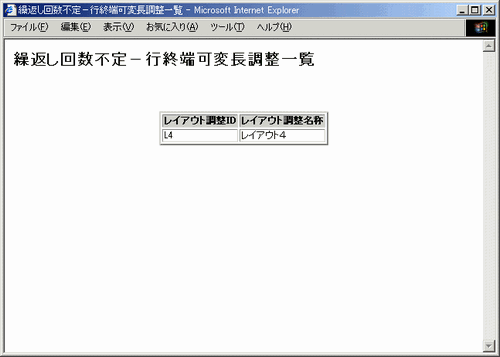[FEDIT/FL-TABLE メインメニュー]画面で以下の操作を行うと、[繰返し回数不定-行終端可変長調整]画面が表示されます。
[各種設定]メニューより[レイアウト調整]の[繰返し回数不定-行終端可変長調整]をクリック
ツールバーの[繰返し回数不定-行終端可変長調整]アイコンをクリック
ツリーにて[繰返し回数不定-行終端可変長調整]を選択して右クリックし、[新規作成]をクリック
図9.10 繰返し回数不定-行終端可変長調整画面
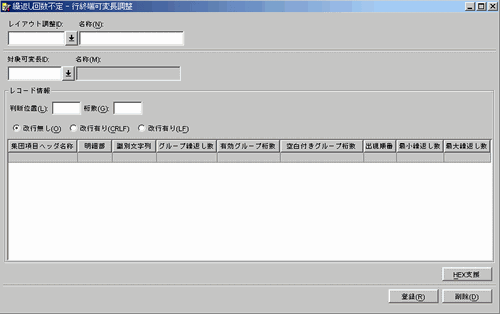
ここでは、繰返し回数不定-行終端可変長調整の設定を行います。
| レコード終端文字に @HEX() を付与、または除去します。 |
| 現在の内容を登録します。 |
| 編集中のレイアウト調整IDを変換定義DBから削除します。 |
フィールド名 | 入力/出力 | 必須 | 最大項目長 | フィールド説明 | |
|---|---|---|---|---|---|
レイアウト調整ID/名称 | IN | ○ | 半角 | 登録するレイアウト調整のキーとなるIDを入力します。 | |
IN/OUT | ○ | 半角250桁 | レイアウト調整IDに対する名称を入力します。 | ||
対象可変長ID/名称 | IN/OUT | ○ | - | 繰返し回数が固定となる側の可変長IDを入力します。 | |
OUT | - | - | 繰返し回数が固定となる側の可変長名称を表示します。 | ||
レコード情報 | 判断位置 | IN/OUT | ○ | 数字5桁 | 識別文字列を判断する開始位置を指定します。 |
桁数 | IN/OUT | ○ | 数字2桁 | 識別文字列の桁数を入力します。1~30の数値を入力してください。 | |
改行無し | IN/OUT | - | - | 各グループの最後に改行がないときに選択します。 | |
改行有り | IN/OUT | - | - | 各グループの最後に改行(CRLF)があるときに選択します。 | |
改行有り | IN/OUT | - | - | 各グループの最後に改行(LF)があるときに選択します。 | |
集団項目ヘッダ名称 | OUT | - | - | 集団項目ヘッダ名称を表示します。 | |
明細部 | OUT | - | - | 明細部のヘッダであるかを表示します。明細部の場合は、○を表示し、明細部でない場合は、空欄で表示されます。 | |
識別文字列 | IN/OUT | △ | 半角 | 識別文字列を入力・選択します。 | |
グループ繰返し数 | OUT | - | - | 繰返し回数が固定となる側の集団項目のグループ繰返し数を表示します。 | |
有効グループ桁数 | OUT | - | - | 繰返し回数が固定となる側の集団項目の桁数を表示します。 | |
空白付きグループ桁数 | IN/OUT | △ | 数字5桁 | 繰返し回数が不定となる側の集団項目の末尾に空白が付加されている場合に空白を含めた桁数を入力します。有効グループ桁数より大きい値を指定します。(最大99999) | |
出現順番 | IN/OUT | △ | 数字5桁 | 集団項目の順番を入力します。初期状態では、先頭の集団から1,2,3…と設定しています。繰返し回数が、不定となる集団項目が、最後になっているので、実際のデータの順番と一致するように変更します。登録時、出現順番が1から順に設定されていないとエラーになります。 | |
最小繰返し数 | IN/OUT | △ | 数字5桁 | 繰返し回数が不定となる側の集団項目の最小繰返し回数を入力します。グループ繰返し数より小さい値を設定します。(最小0) | |
最大繰返し数 | IN/OUT | △ | 数字5桁 | 繰返し回数不定の集団項目のグループの最大繰返し回数を入力します。グループ繰返し数より大きい値を設定します。(最大99999) | |
ポイント
ヘッダ部の一般フォーマットについて、すべてのフィールドが集団項目に含まれている必要があります。
明細部の一般フォーマットについて、全体で1つの集団項目とみなします。よって全く集団項目がないか、すべてのフィールドが集団項目に含まれている必要があります。
ヘッダ部も明細部も、集団項目の中には、集団項目だけか、フィールドだけで構成されている必要があります。集団項目とフィールドの混在がある場合は、選択できません。
集団項目を識別することができる文字列(他の集団項目との違いを表す文字列)を入力します。
識別文字列は、各集団項目の先頭から同じ位置で開始し、同じ桁数のものです。
「判断位置」に識別文字列が開始する桁位置を入力し、「桁数」には識別文字列の桁数を入力してください。
調整対象のデータ(FEDITで直接読めない方のデータ)について、繰返し回数が不定となっている集団項目が最後にない場合に、登場する順番を変更します。
最初は上から順に、1、2、・・・と並んでおり、明細部が最後になっています。明細部の順番を入力し、その番号以降の順番を変更させてください。
集団項目内に集団項目がある場合、最上位の集団項目(グループレベルが1)についてだけ、入力することができます。
調整対象のデータ(FEDITで直接読めない方のデータ)の、集団項目ごとの「最小繰返数」と「最大繰返数」を入力します。
「最小繰返数」には「グループ繰返数」以下の値を指定してください。また「最大繰返数」には「グループ繰返数」以上の値を指定してください。
調整対象のデータ(FEDITで直接読めない方のデータ)について、各集団項目の最後に改行(桁数に含まれていない)が付加されている場合には、「改行あり(CRLF)」、または「改行あり(LF)」を指定することで、改行の削除および付加をします。
改行の種類がCRLFの場合は「改行あり(CRLF)」を、LFの場合は「改行あり(LF)」を指定してください。
運用登録で使用されているレイアウト調整IDを削除する場合、関連定義の同時反映が実行されます。
すでに登録済みのレイアウト調整ID/名称入力欄を、別のレイアウト調整ID/名称に書き換えて[登録]ボタンをクリックすると、登録済みレイアウト調整IDの登録内容で複写することができます。処理が終了すると、ツリーに複写した新レイアウト調整IDが表示されます。
図9.11 繰返し回数不定-行終端可変長調整画面(表示例)
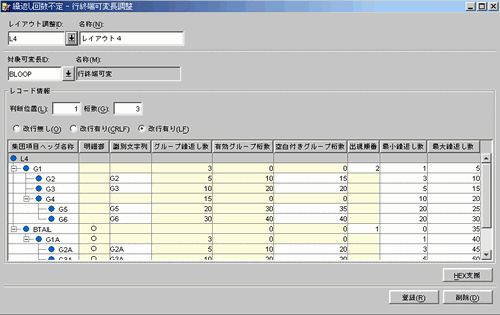
一覧表示
登録されているIDの一覧を表示するには、ツリーにて[繰返し回数不定-行終端可変長調整]を選択して右クリックし、[一覧表示]をクリックします。Webブラウザなどの拡張子.htmlに関連付けられた他のアプリケーションが起動され、登録されたIDの一覧が表示されますので、起動されたアプリケーションの印刷機能を使用して印刷してください。IDが登録されていない場合は、“ID情報が登録されていません。”とダイアログを出力します。
図9.12 繰返し回数不定-行終端可変長調整一覧画面